pixlr express做出分割字的图文操作
大家或许不知道pixlr express做出分割字的操作,那么今天就讲解pixlr express做出分割字的图文操作方法哦,希望能够帮助到大家呢。

1、打开Pixlr Express,点击【照片】,在相册中找到纯白底图打开;

2、找到【文字】功能;
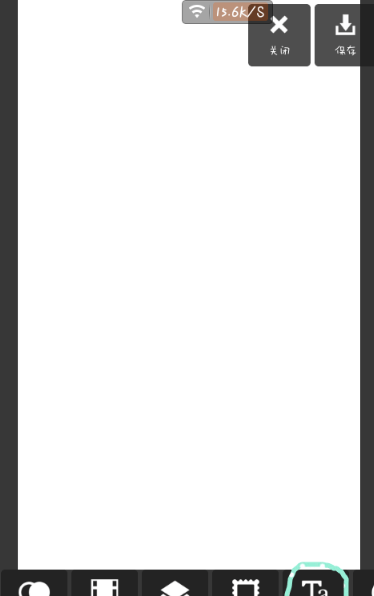
3、输入文字后【确定】;

4、调整文字【字体】以及选择【颜色】;
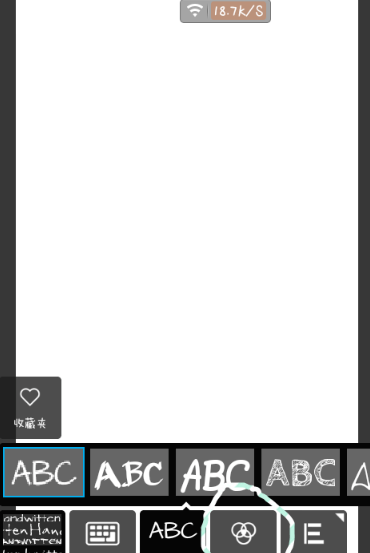
5、字体选【黑色】,再调整字体大小;

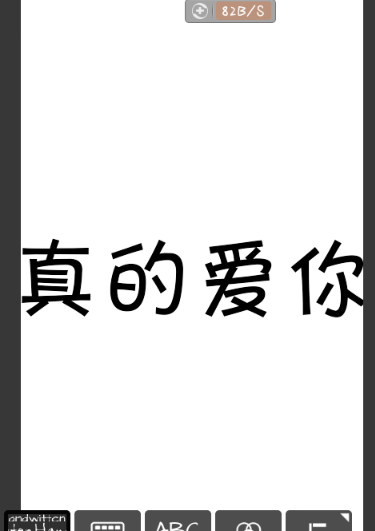
6、接着选择【调整】-【添加图像】-【浏览】;
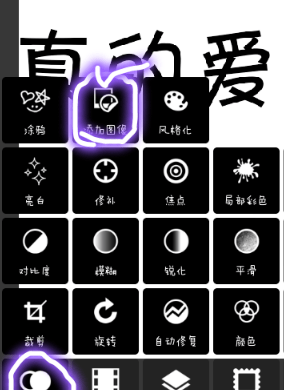
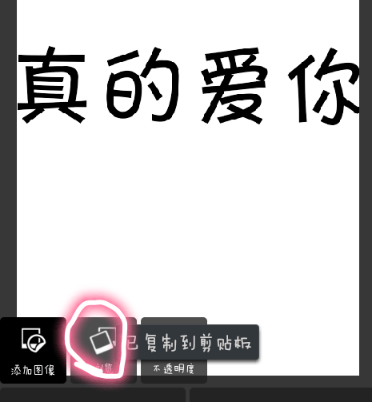
7、找到【白条】图打开,打开后图片在接近【顶部】位置,将它拉下来,覆盖文字,就可以看出来了;
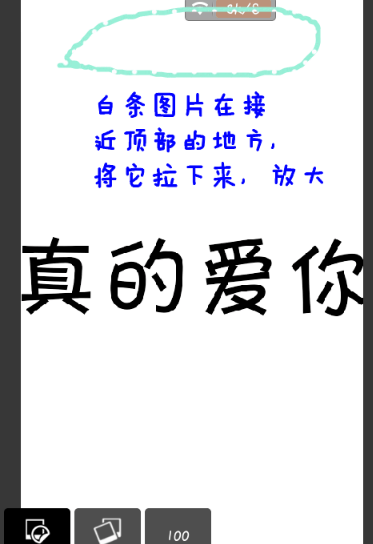
8、放大调整;
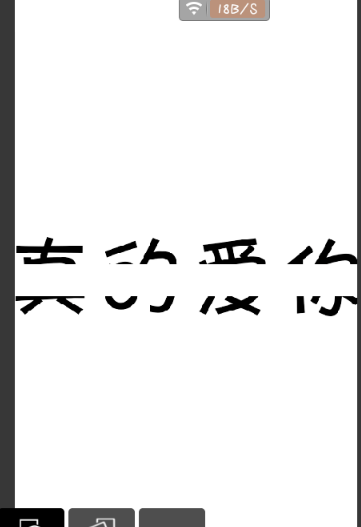
9、再次选择【文字】功能;
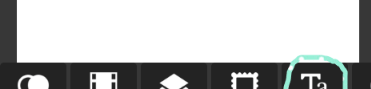
10、输入文字,调整大小、颜色。
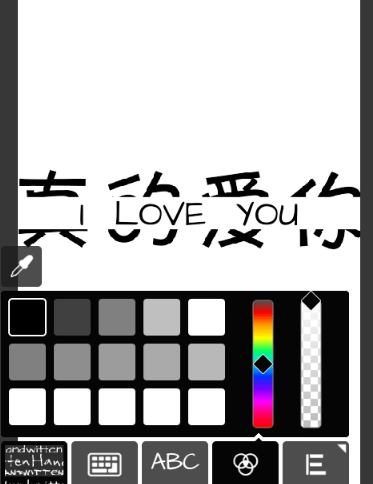
11、再次选择【调整】-【添加图像】;
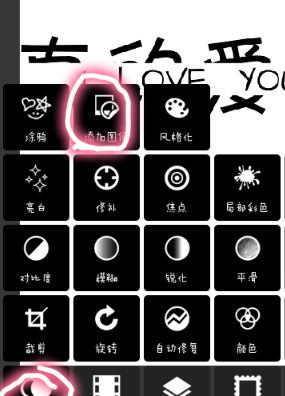
12、打开【背景图片】;
13、调整大小,遮住文字,然后选择【不透明度】;
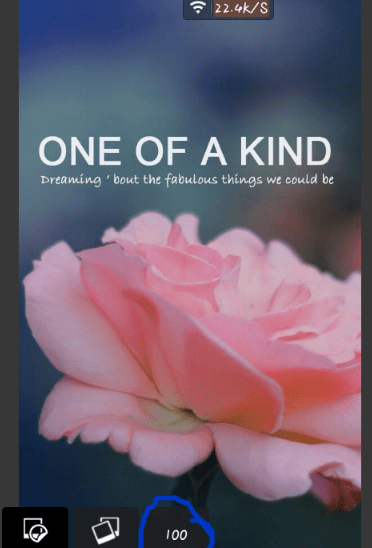
14、透明度由个人喜好而定;
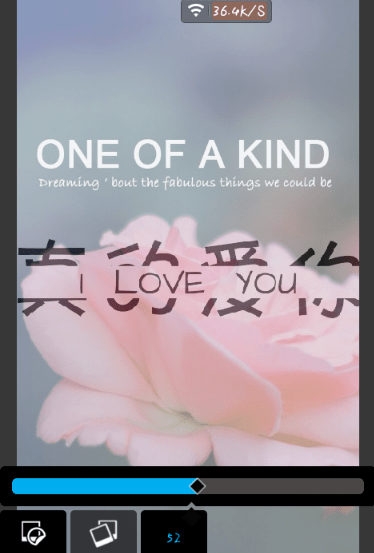
15、最后【保存】即可。


